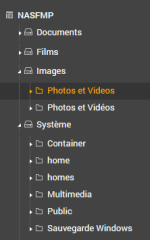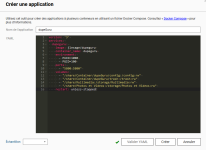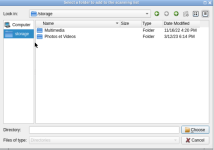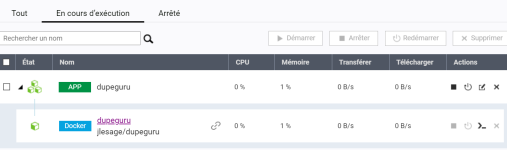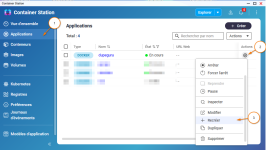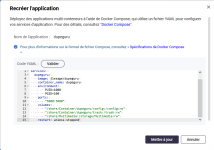dupeGuru, c'est quoi ?
dupeGuru est un outil permettant de trouver les fichiers en double sur votre ordinateur. Il peut analyser soit les noms de fichiers, soit les contenus. L'analyse des noms de fichiers est dotée d'un algorithme de correspondance floue qui peut trouver des noms de fichiers en double même s'ils ne sont pas exactement identiques. Plus d'info sur le site officiel : dupeguru.voltaicideas.net
Disclamer :
Le but de ce tuto sera de rendre cette installation facile et accessible a tous, bien que loin d’être un expert, n’hésiter pas à répondre à ce sujet avec vos interrogations, .. Pour ceux qui sont plus a l'aise avec ce genre d'installation, n'hésiter pas a proposer des améliorations, ou des conseils, ...
Pré-requis :
- Un NAS QNAP compatible avec Container Station ( vous pouvez vous aider du point 1 de ce tuto pour l'installation de Container Station : [Tuto] Installer Portainer en Docker sur son NAS QNAP ( Container Station ) )
- L'image dupeGuru est compatible avec les CPUs de type : AMD64, ARM64, ARMv6 et ARMv7
- Accès en SSH à son NAS QNAP
Sommaire :
1/ Récupération de l'ID de votre utilisateur
2/ Créer les dossiers
3/ Création du conteneur
4/ Accès a dupeGuru
1/ Récupération de l'ID de votre utilisateur
Utiliser ce tuto pour vous connecter en SSH a votre NAS QNAP : [Tuto] Se connecter à son NAS QNAP par SSH
Récupérer l'ID de votre utilisateur : [Mémo] Connaitre le PUID / PGID d'un utilisateur sur un NAS QNAP
2/ Créer les dossiers
Dans File Station, nous allons créer a l'emplacement de notre choix ( dans mon cas dans le dossier partagé "Container" du DataVol1 ), un dossier dupeguru, avec dedans 2 dossiers, un dossier config, et un dossier trash, comme ceci :
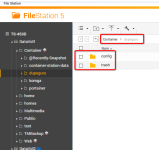
3/ Création du conteneur
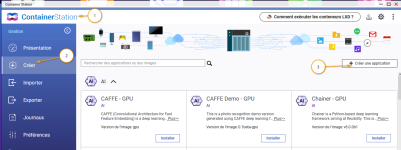
Dans la fenêtre de création d'application :
- Indiquer le nom de l'application ( au choix ), dans mon cas j'indique "dupeguru".
- Le code YAML :
YAML:
version: '3'
services:
dupeguru:
image: jlesage/dupeguru
container_name: dupeguru
environment:
- PUID=1000
- PGID=100
ports:
- "5800:5800"
volumes:
- "/share/Container/dupeguru/config:/config:rw"
- "/share/Container/dupeguru/trash:/trash:rw"
- "/share/Multimedia:/storage/Multimedia:rw"
restart: unless-stoppedDans ce code, il y a 5 lignes à personnaliser :
-
"/share/Container/dupeguru/config:/config:rw", dans cette ligne modifier la 1ere partie avant les : pour que cela correspond au chemin absolu vers le répertoire config créer au point 2-
"/share/Container/dupeguru/trash:/trash:rw", dans cette ligne modifier la 1ere partie avant les : pour que cela correspond au chemin absolu vers le répertoire trash créer au point 2-
PUID=1000, ici remplacer 1000 pour le PUID trouvé au point 1-
PGID=100, ici remplacer 100 par le GUID trouvé au point 1-
[/SIZE]"/share/Multimedia:/storage/Multimedia:rw"[SIZE=5], sert a donner accès au conteneur à vos fichiers c'est le dossier Multimedia dans cette exemple. Avant les : on indique le chemin vers le dossier en question et après :/storage ( on peux choisir un autre nom si on le souhaite pour cette 2eme partie mais garder le même permet de si retrouver plus facilement )Si vous souhaitez inclure d'autre dossier, rajouter une ligne dans la partie volumes du compose, en suivant ce même exemple.
Voici ce que cela donne pour moi :
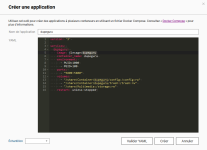
et on clique sur créer pour lancer la création du conteneur !
C'est parti :
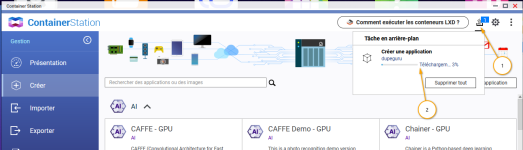
Une fois finie :
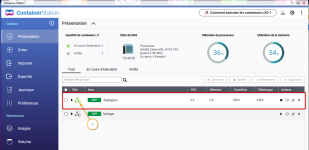
Ici on peux voir dans l'onglet présentation que l'état est "vert", notre conteneur est en fonctionnement !
4/ Accès a dupeGuru
Depuis votre navigateur, il vous suffit maintenant de taper l'adresse ip de votre NAS suivi du port 5800 pour se connecter a l'interface Web de dupeGuru.
Exemple : Si l'ip de votre NAS est 192.168.0.20 alors l'adresse est http://192.168.0.20:5800
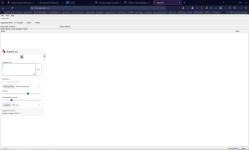
2023-01-12 - Création
Dernière édition: